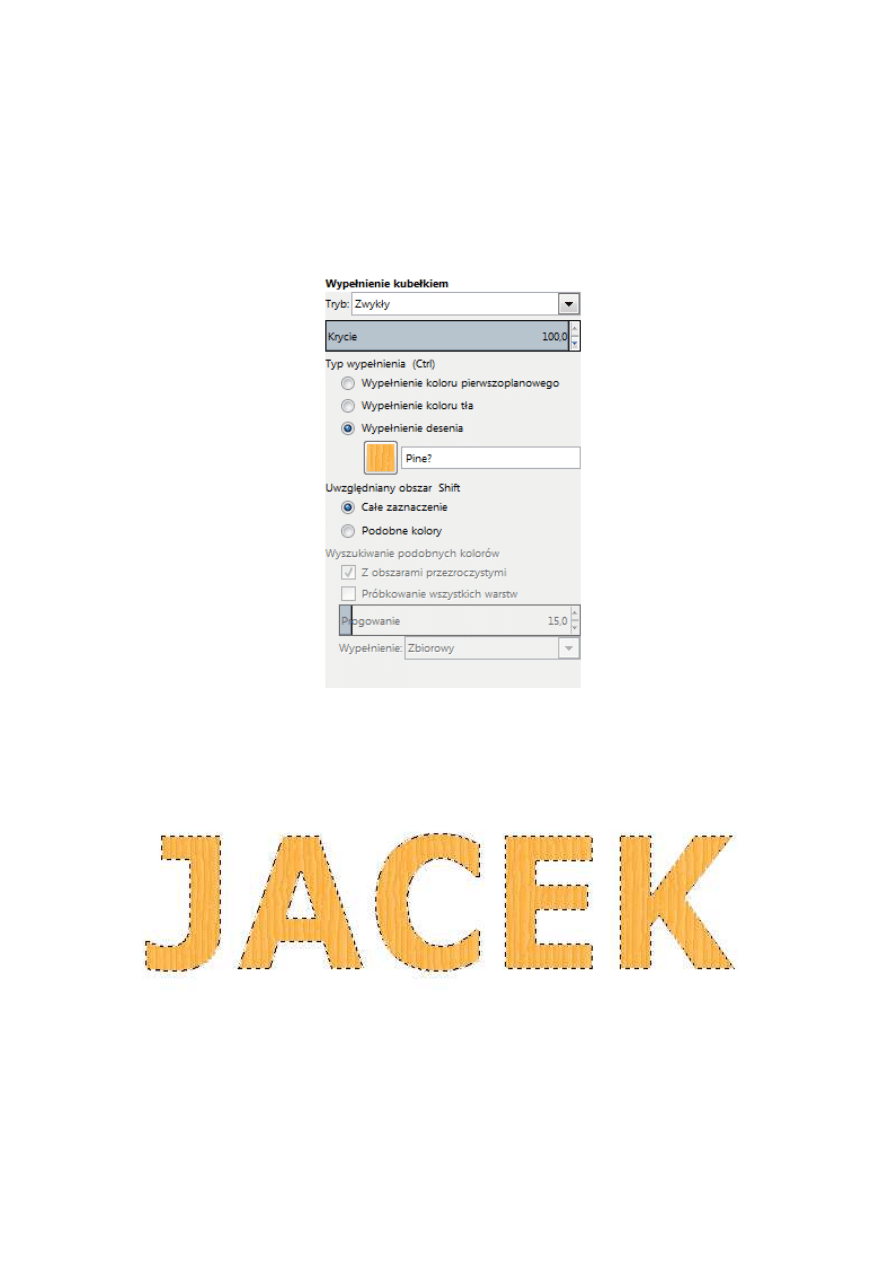
1
Napis na sośnie
Tworzymy nową warstwę. Wybieramy dowolną czcionkę i tworzymy nasz napis. Naszą
warstwę z napisem przekształcimy jako warstwę przezroczystą w tym celu wybieramy
wciskając prawy przycisk myszy dopasuj warstwę do wymiarów obrazu. Kolejną czynnością
będzie dodanie kanału alfa na zaznaczanie [kanał alfa na zaznaczanie]. Przechodzimy do
zakładki wypełnienie kubełkiem i ustawiamy poniższe parametry:
I wypełniamy nasz napis tym deseniem [Pine] tak powinno to mniej więcej wyglądać:
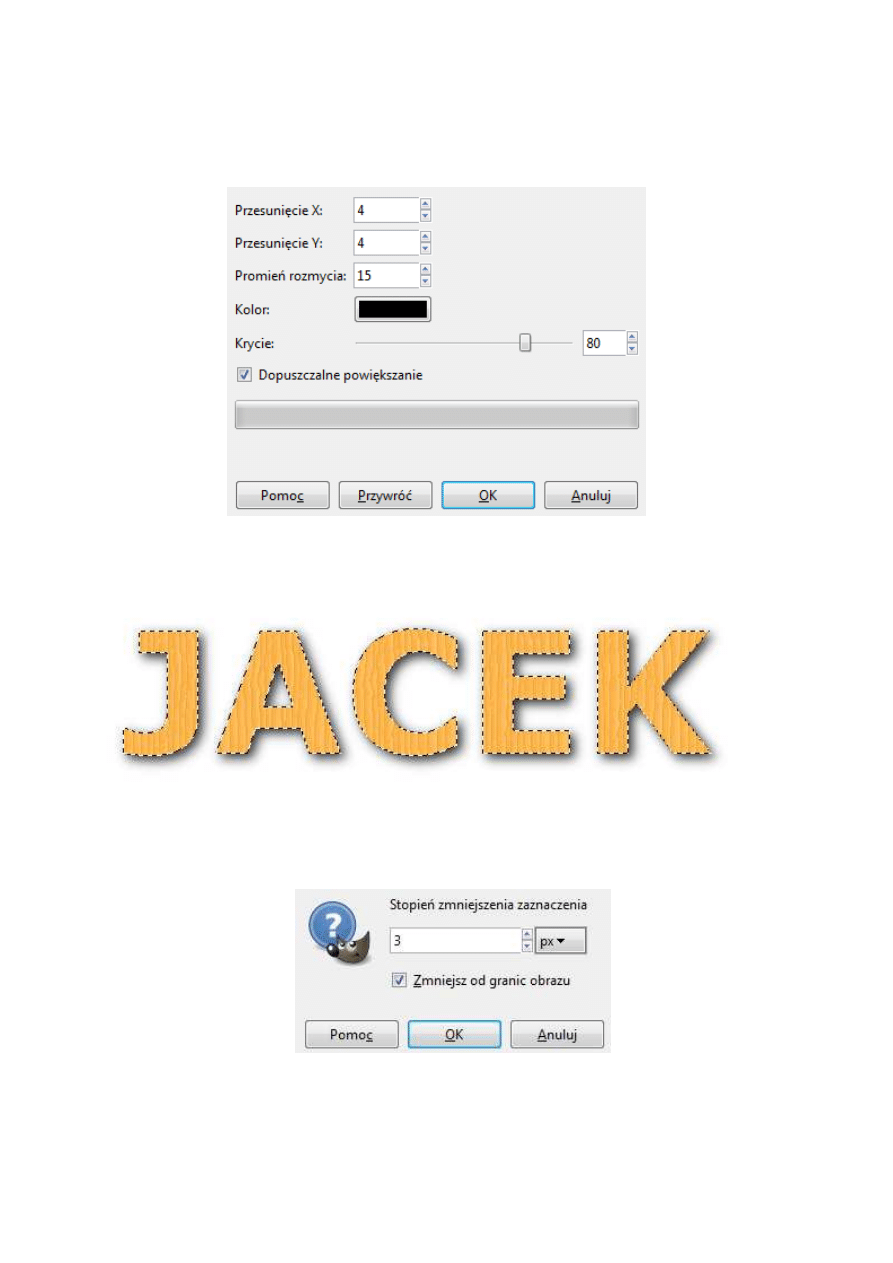
2
Teraz zastosujemy cieniowanie, to bardzo ważne ponieważ dzięki temu nasz napis zyska na
realizmie. W tym celu wybieramy Filtry/Światło i cień/Rzucanie światła. Wybierzemy
poniższe parametry, w tym celu przedstawię poniższą ilustrację:
Klikamy OK tak powinien wyglądać nasz napis po zastosowaniu efektu:
Następnie wybieramy Zaznaczenie/Zmniejsz wybieramy poniższe parametry:
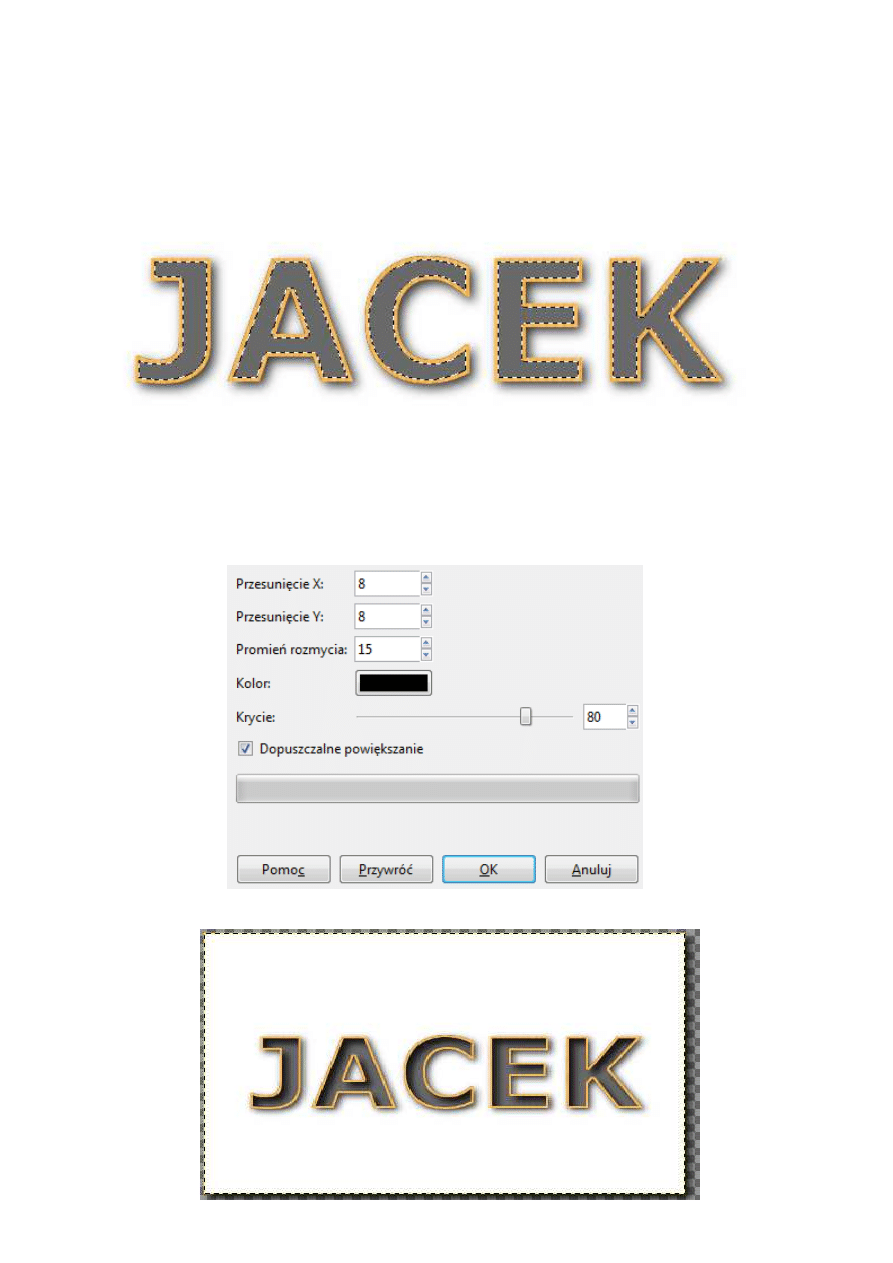
3
Znowu
wybieramy
wypełnienie
kubełkiem
ustawiamy
wypełnienie
kolorem
pierwszoplanowym (NIE deseniem). Tutaj zastosowany został kolor [6a6a6a]. Wypełniamy
nasz napis kolorem tak jak przedstawia to poniższa ilustracja:
Przechodzimy do zakładki Zaznaczenie/Odwróć [Ctrl + I] i znowu Filtry/Światło i
cień/Rzucanie cienia zmieniamy parametry na:
Tak powinno wyglądać:
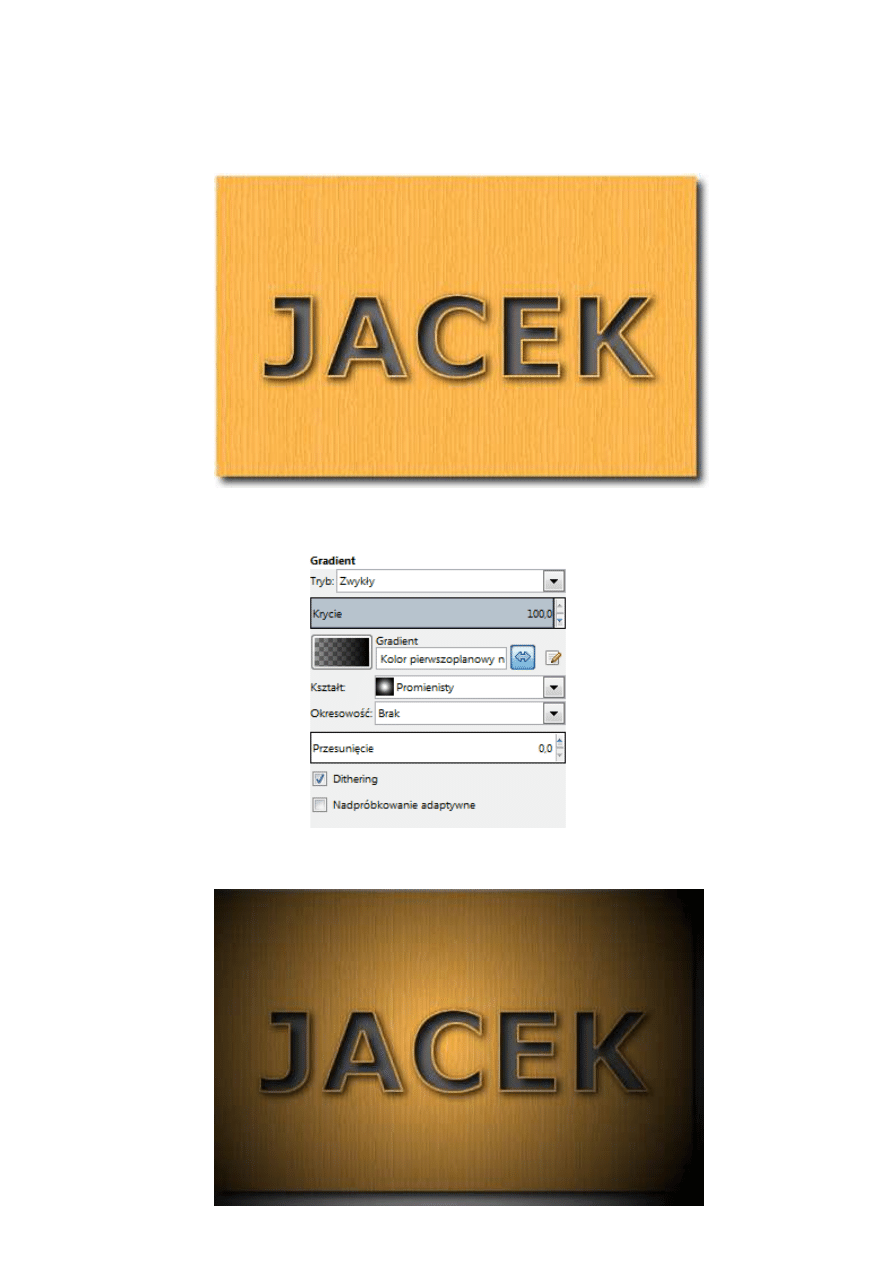
4
Wypełniamy nasze białe tło deseniem [Pile] a następnie Obraz/Spłaszcz obrazy. Tak powinno
wyglądać:
Teraz wybieramy opcję Gradient, ustawiamy tego typu parametry:
Taki powinieneś uzyskać efekt pracy:
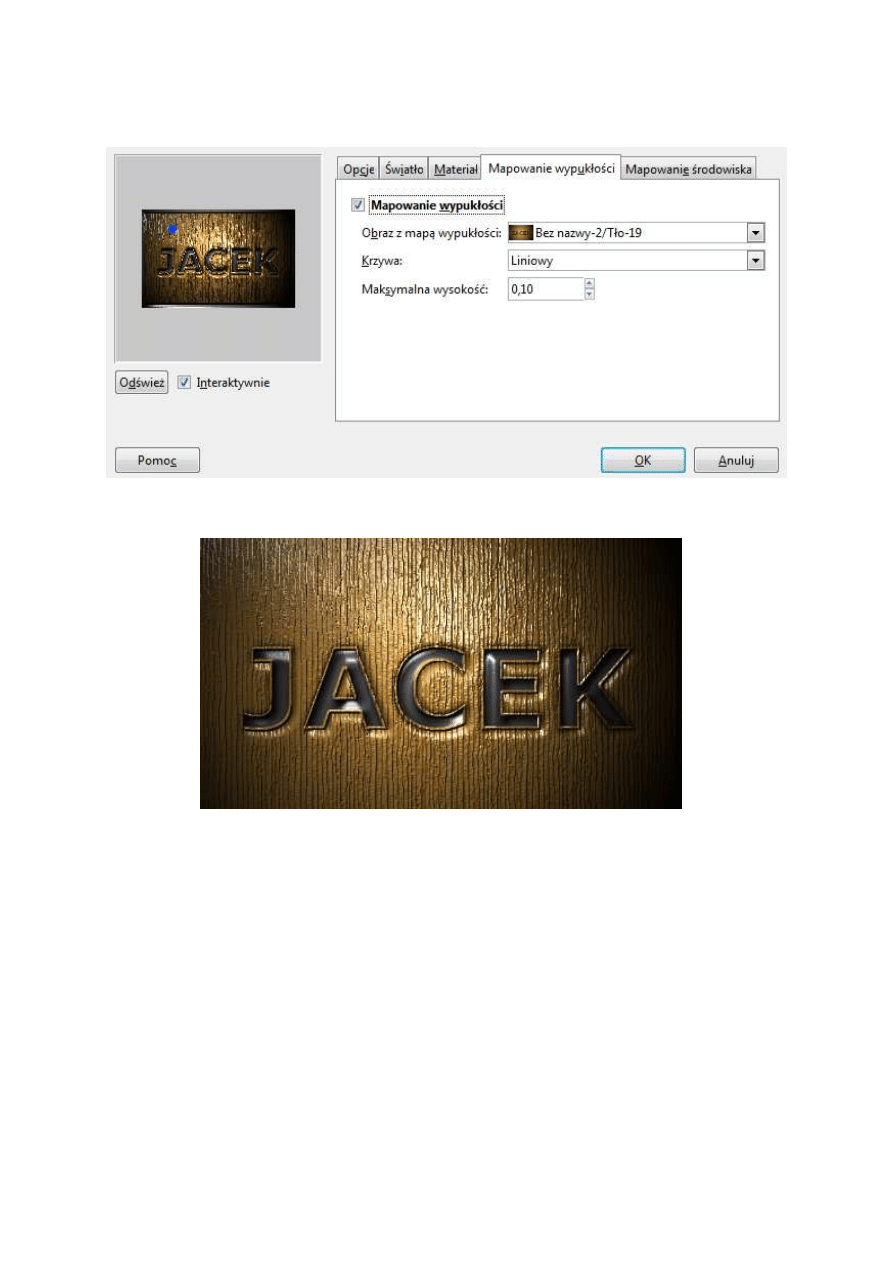
5
Na koniec wybieramy Filtry/Światło i cień/Efekty świetlne ustawiamy poniższą opcję:
Oto nasz efekt pracy:
Wyszukiwarka
Podobne podstrony:
napis na gazetkę NASZE PRACE
Napis na drodze
Gimp Napis w siatce
napis na koszulkę
Dzień Jabłka napis na prace plastyczną docx
Carcassonne Czarny napis na stronie
napis na segregator
POLSKIE RUNY PRZEMÓWIŁY NAPIS NA MIECZU WIKINGÓW ODNALEZIONY W NORWEGII WINICJUSZ KOSSAKOWSKI
Napis na zdjęciu
Napis na powitanie
Napis na zniszczonej po 1989 r tablicy upamiętniającej zabitych przez policję w 1920 r poznańskich k
08 GIMP tworzenie grafiki na potrzeby WWW (cz1)
12 GIMP tworzenie grafiki na potrzeby WWW (cz5)
11 GIMP tworzenie grafiki na potrzeby WWW (cz4)
Napis w 3D Gimp
09 GIMP tworzenie grafiki na potrzeby WWW (cz2)
więcej podobnych podstron